キーボードの右側に付いている事の多い、数字を入力するテンキーの使い勝手はいいですか?自分は、キーボードのブラインドタッチをするようになってから30年以上になりますが、未だにキーボード右側にあるテンキーの存在価値が見いだせませんでした。
数字を入力するだけなら、キーボード上部にある数字キーで入力した方が早いです。どうせ右手に持ったマウスから手を離して、右手を移動させて数字を入力するなら、キーボード上部の数字キーで入力した方が両手で入力出来るので、右手でテンキーを使うメリットがありません。
どちらかというと右手を移動させる距離が少ない方がいいので、テンキー自体がキーボードと一体になっていない方が好みで、テンキー「邪魔!」とさえ思っていた位です。
しかし、この「邪魔!」と思っていたテンキーが、キーボード左側にあると状況が一変しました。そんな、作業効率アップや右手の疲労軽減にもなる、左手テンキー操作で入力作業が格段に向上した事を紹介します。
自分の現在のキーボード/テンキー/マウスの配置

自分の今現在、一番左側にワイヤレステンキーに、真ん中にキーボード、右側にトラックボールマウスという配置になっています。
左側のワイヤレステンキーと真ん中のワイヤレスキーボードは、「マイクロソフト Sculpt Ergonomic Keyboard for Business」です。
そして、右側にあるのがLogicoolのトラックボールマウス「 MX ERGO」です。
毎日、パソコンに向かう時間が非常に多いので、一日が終わったら少しでも腕や手首、肩の疲労軽減になるかを考えたら、このような組み合わせになっています。
左手テンキーで作業効率がアップする理由
エクセルの数字メインの入力作業
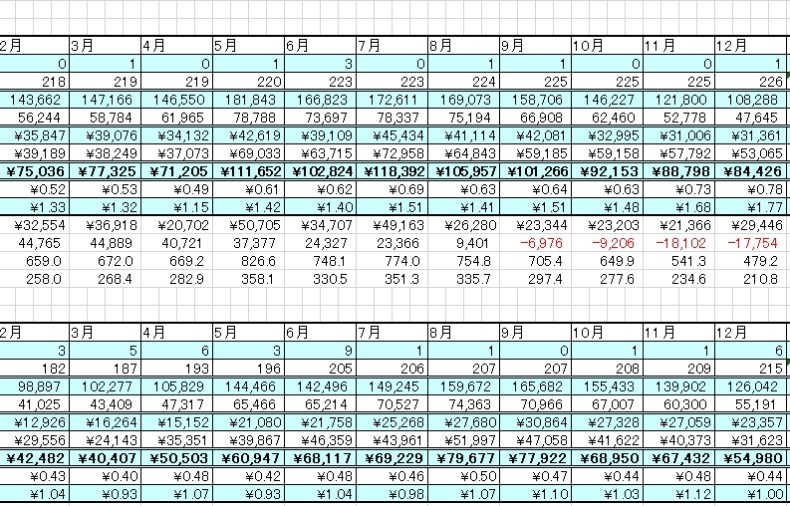
エクセルで数字入力が主な作業になってくると、左手でテンキー入力、右手でマウス操作が作業効率が高くなります。右手に持ったマウスは、カーソル移動だけに集中させる事ができ、左手のテンキーは数字入力に集中させる事が出来ます。
左手・右手の持ち変え移動などが発生しないので、左手でテンキー入力が出来るようになると、めちゃくちゃ作業スピードが上がります。
株やFXなどの指値入力
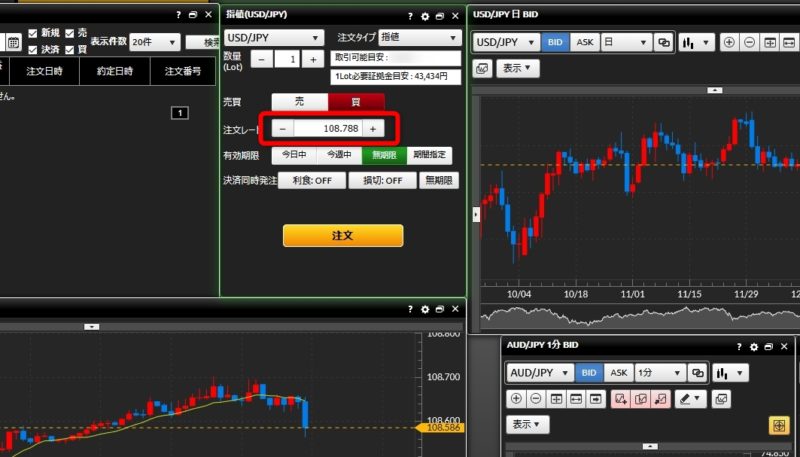
オンラインで株やFXをしている方なら分かると思いますが、取引注文をするさいに指値や逆指値など金額を入力する必要があります。基本的にはマウス操作で大体の事は出来ますが、相場の急変時など注文金額を早急に変えたいという場合があります。
そのように時にも、右手マウス・左手テンキー入力だと、右手のマウスで操作後、一度、テンキーに右手を移動させてテンキーで金額入力などと比べて、右手のマウス操作で左手のテンキーで金額入力の方が早く出来ます。
その他
使用しているアプリ次第では、右手でマウス操作が多く、数字入力も多い場合だと、左手テンキーを活用する場面が出てくるのでは。
左手テンキー操作に慣れる必要がある
そもそも、キーボーの右側にテンキーが付いている事が多いので、左手テンキー操作を使用と考えるなら、当然左側にテンキーを置く必要があります。テンキーだけでも販売されていますが、ワイヤレスタイプを購入して使用すると、デスク周りに余計なケーブル増えなくていいですよ。
Excelでの作業に便利な[Tab]キーと、数字の入力に便利な[00]キーを搭載しています。
左手テンキー操作自体は、意識して数字を入力するようにしたら、早く手が数字の場所を覚えてくれます。数字入力を間違ってもキーを見ず、再度入力を繰り返す練習をする事で、1ヵ月もしたら普通に左手テンキー入力できるようになります。
キーボードのブラインドタッチを覚えるのと同じで、いかに指の形(操作)を指に覚えさせるかです。一々キーを見ていたら、いつまで経っても指が数字の位置を覚えてくれません。敢えて数字を見ずにテンキーを押す事を繰り返すだけです。
まとめ
自分の場合、テンキー自体がキーボードと一体になっていない方が好みで、テンキー「邪魔!」とさえ思っていた位でしたが、テンキーがキーボード左側にあると状況が一変しました。
マウス操作と数字入力がメイン作業の場合には、左手テンキー入力が出来るようになると確実に作業効率がアップし、一々右手のキーボード入力とマウスを持ち変える必要もなくなるので、右手の疲労軽減にもなります。
左手でテンキー入力が出来るようになるには、左手テンキーに慣れる必要もありますが、1ヵ月程度練習したら楽々と左手テンキー入力が出来るようになりますよ。
関連記事 「テンキーレスキーボードのおすすめ7選」
更新日:2023/06/16








コメント